Se sei un utente normale del sistema operativo Windows e stai riscontrando un errore RESULT_CODE_HUNG che tenta di aprire un sito Web da Google Chrome o dal browser Brave, sei arrivato nel posto giusto. Questo articolo ti fornirà i dettagli completi sull’errore RESULT_CODE_HUNG e otterrai alcune soluzioni consigliate per risolvere questo problema. Secondo gli esperti, questo messaggio di avviso di errore è apparso sul tuo dispositivo per diversi motivi. Cominciamo la discussione nei dettagli.
Che cos’è l’errore RESULT_CODE_HUNG?
L’errore RESULT_CODE_HUNG è un errore del sistema operativo Windows o potrebbe verificarsi durante l’utilizzo di browser basati su Chromium come Microsoft Edge e Opera. Secondo gli analisti della sicurezza, potrebbero esserci varie cause dietro la comparsa di questo messaggio di errore. Alcuni sono associati alla connettività di rete, a impostazioni locali come cache o cookie. Il sito Web a cui stanno tentando di accedere si arresta in modo anomalo.
Il dispositivo potrebbe esaurire la memoria, causando il mancato caricamento corretto della pagina Web e la visualizzazione di un errore. Per cominciare, potrebbe essere solo un bug temporaneo nella connettività di rete a causa del quale non è stato possibile stabilire correttamente la connessione. Ricorda che anche altri utenti di browser basati su Chromium hanno segnalato lo stesso problema / problema. In ogni caso, questo post offre soluzioni per tutti i browser interessati.
Suggerimenti e trucchi: come correggere l’errore RESULT_CODE_HUNG sul sistema operativo Windows
L’errore RESULT_CODE_HUNG è un errore comune nel sistema operativo Windows, specialmente nel tuo browser come Google Chrome e MS Edge. Qui, stiamo fornendo diverse soluzioni che aiutano a risolvere il problema.
- Cancella cache e dati di Chrome
- Controlla le estensioni del browser
- Modificare il provider di servizi DNS sul browser
- Soluzioni alternative di base
- Ricarica la pagina Web
- Reinstallare il browser
Diamo uno sguardo alla descrizione del processo coinvolto riguardo a ciascuna delle soluzioni elencate.
Procedura 1: eliminare la cache e i dati di Chrome
Potresti già sapere che i browser Chrome memorizzano le informazioni che interrompono il caricamento della pagina. Forse, uno script di cookie scaduto o una vecchia copia cache della pagina. Quindi, dovresti sempre cancellare questi dati dopo intervalli regolari. Per svuotare la cache e cancellare i cookie, puoi sicuramente seguire alcuni passaggi seguenti:
Passaggio 1: apri il browser Chrome sul tuo PC
Passaggio 2: abilitare il segno di spunta per i cookie e altri dati del sito, nonché per le immagini memorizzate nella cache
Passaggio 3: fare clic sul pulsante Cancella dati e attendere il termine del processo
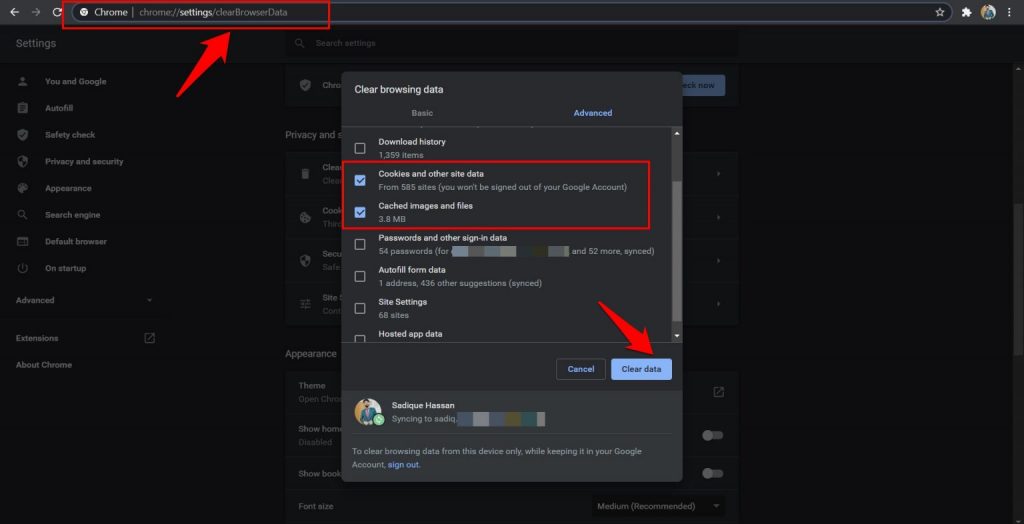
Passaggio 4: riavvia Chrome e verifica se l’errore RESULT_CODE_HUNG è stato corretto o meno.
Procedura 2: disabilitare le estensioni del browser
In alcuni casi, potresti trovare un’estensione danneggiata sul tuo browser che non ti consente di aprire la pagina. L’unico modo è disabilitare le estensioni una per una, è disattivarle finché non si identifica il colpevole. Dopo aver identificato l’estensione causata da questo errore, dovresti considerare di rimuoverla dal tuo computer. Nel caso in cui, se non funziona, puoi seguire alcuni passaggi per eliminare tutte le estensioni.
Passaggio 1: apri Chrome sul tuo PC e copia e incolla la posizione seguente nella Omnibox: chrome: // extensions
Passaggio 2: questo dovrebbe portarti all’elenco di tutte le estensioni installate
Passaggio 3: disabilita tutte le estensioni ruotando il relativo pulsante di attivazione / disattivazione
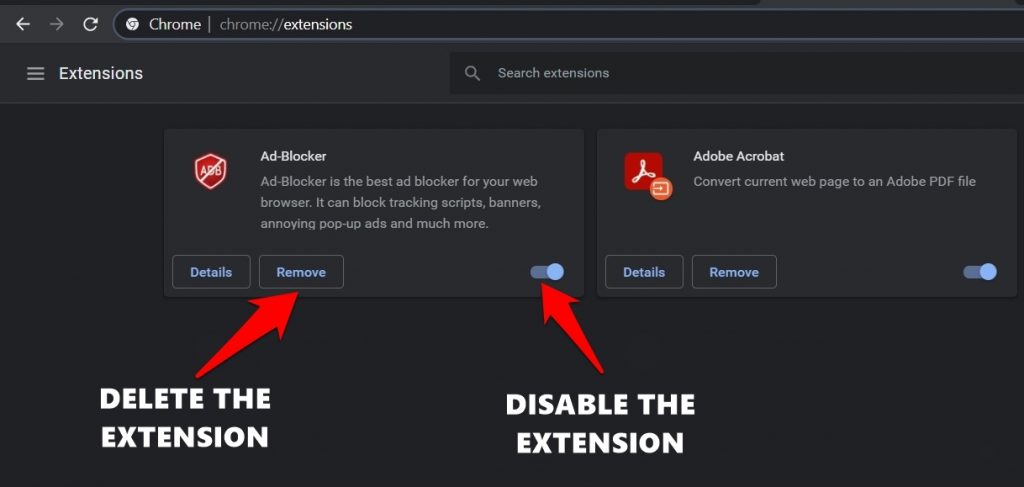
Passaggio 4: ora ricarica la pagina interessata e se il problema è stato risolto, riattiva tutte le estensioni una alla volta
Passaggio 5: quando sei in grado di ricreare il problema, rimuovi l’ultima estensione abilitata.
Procedura 3: soluzioni alternative di base
Passaggio 1: ricarica la pagina utilizzando Ctrl + R oppure puoi tenere premuto il tasto cmd o Ctrl sull’icona di ricarica disponibile sul lato sinistro della barra degli indirizzi.
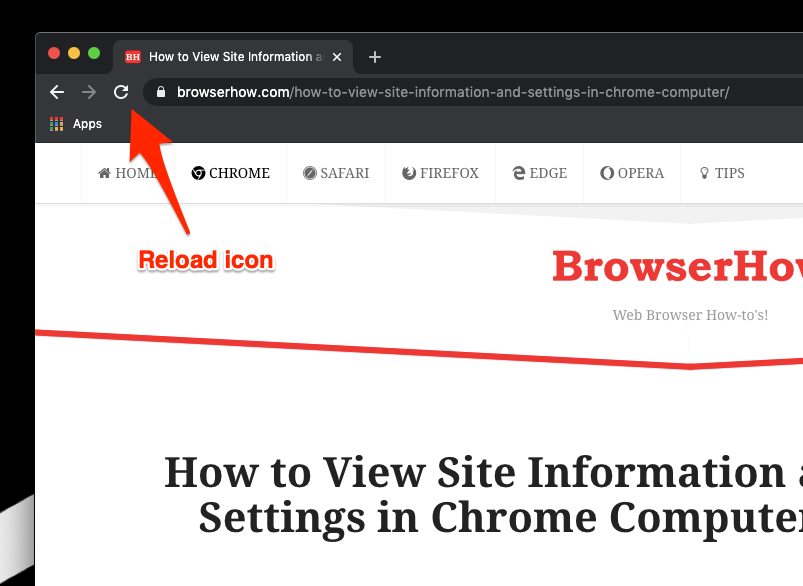
Passaggio 2: se non funziona, prova ad accedere a quel sito web in modalità di navigazione in incognito. A tale scopo, utilizza le combinazioni di tasti di scelta rapida Ctrl + Maiusc + N per aprire una nuova finestra di navigazione in incognito. Quindi digita l’URL nella barra degli indirizzi e verifica se la pagina è in grado di caricarsi correttamente.
Passaggio 3: Allo stesso modo, puoi anche cambiare la modalità di connessione da wireless (Wi-Fi) a cablata (cavo ethernet). Oppure prova a passare a una rete diversa, ad esempio condividendo i dati dell’operatore del tuo dispositivo tramite Hotspot.
Procedura 4: passare a Google DNS
Se riscontri problemi relativi al server DNS del tuo provider di servizi Internet, prova a sceglierne un altro. Inoltre, questa soluzione richiede di modificare l’indirizzo DNS fornito dall’ISP in Google o Cloudflare nel browser. Da questo server DNS, Chrome viene fornito con profili integrati. Nonostante ciò, ci sono alcuni passaggi che ti aiutano a cambiare il DNS nel browser Google Chrome:
Passaggio 1: avvia Chrome e vai alla sua pagina Impostazioni sotto l’elenco del menu delle icone 3dots verticale.
Passaggio 2: passa alla sezione Privacy e sicurezza e fai clic su Sicurezza.
Passaggio 3: abilita l’interruttore Usa DNS protetto (se non è abilitato per impostazione predefinita).
Passaggio 4: passare al pulsante di opzione Con.
Passaggio 5: seleziona Google (DNS pubblico) dal menu a discesa.
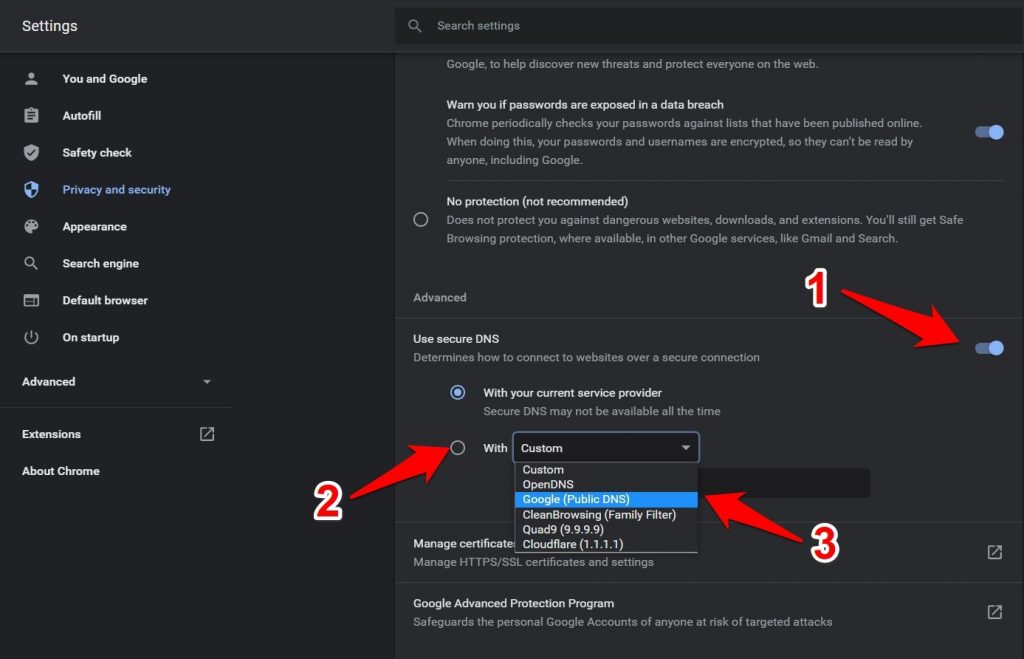
Procedura 5: ricaricare la pagina Web
Se ricevi continuamente il codice di errore dell’errore RESULT_CODE_HUNG, l’unica cosa che puoi fare è ricaricare la pagina web che hai aperto. In alcuni casi, Aw Snap può svanire magicamente. In questo modo, non puoi risolvere il tuo problema. Pertanto, puoi provare a utilizzare altri metodi per risolverlo.
Procedura 6: reinstallare il browser
Nel caso in cui, se i metodi sopra menzionati non possono risolvere il tuo problema, si consiglia agli utenti di prendere la soluzione più veloce per correggere il codice di errore dell’errore RESULT_CODE_HUNG dai browser Google Chrome. Se stai usando Google Chrome, significa che devi reinstallarlo. A tale scopo, seguire i passaggi indicati di seguito:
Passaggio 1: per prima cosa, vai su Start di Windows.
Passaggio 2: quindi, cerca il Pannello di controllo, quindi aprilo.
Passaggio 3: fare clic su Programmi e funzionalità nel Pannello di controllo.
Passaggio 4: in questo passaggio, è necessario trovare Google Chrome e sceglierlo.
Passaggio 5: una volta trovato, fare clic con il pulsante destro del mouse e fare clic su Disinstalla.
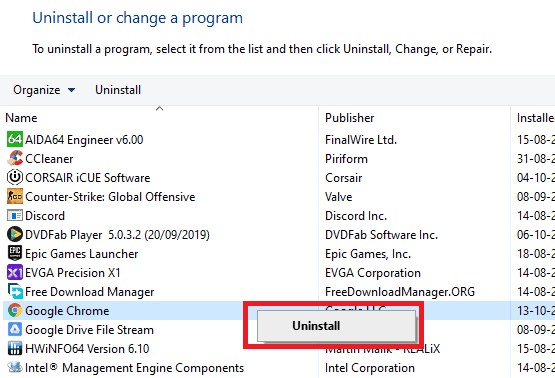
Passaggio 6: dopo che Google Chrome è stato disinstallato, puoi scaricarlo di nuovo da qualsiasi sito che fornisce il download del browser Google Chrome.
Passaggio 7: Infine, puoi installare nuovamente Google Chrome sul tuo computer.
Soluzione consigliata
PC Repair Tool ti offre la possibilità di trovare e correggere l’errore RESULT_CODE_HUNG e altri problemi di sistema. Significa che se stai ancora riscontrando problemi anche dopo aver implementato i metodi sopra menzionati, lo strumento di riparazione PC sarà solo un’opzione per risolvere questo problema. Per ottenere questo strumento, fare clic sul pulsante Download.
Conclusione
Spero che questo articolo ti aiuti a correggere l’errore RESULT_CODE_HUNG con diverse semplici procedure. Se non sei in grado di risolvere il problema con una determinata soluzione o non sai come seguire i passaggi, puoi optare per la soluzione automatica.
